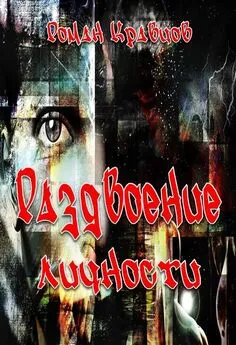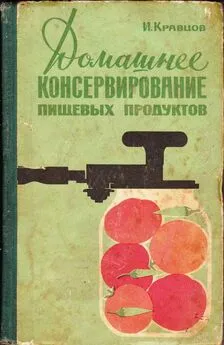Роман Кравцов - Домашний компьютер
- Название:Домашний компьютер
- Автор:
- Жанр:
- Издательство:неизвестно
- Год:неизвестен
- ISBN:нет данных
- Рейтинг:
- Избранное:Добавить в избранное
-
Отзывы:
-
Ваша оценка:
Роман Кравцов - Домашний компьютер краткое содержание
Сегодня персональный компьютер (ПК) стал таким же естественным предметом бытовой техники в домах и квартирах, как телевизор, микроволновая печь, стиральная машина и т. д. Всем известно, что ПК имеют разную конфигурацию и комплектующие. Это влияет на стоимость модели. Многие из нас покупают «умную машину», особенно не задумываясь, так ли нужны те опции, которыми оборудовал ПК изготовитель?! Вы готовы платить деньги за воздух?
Эта книга о том, как сэкономить собственные средства и выбрать по-настоящему ПЕРСОНАЛЬНЫЙ компьютер, который оправдает ожидания всех домочадцев без исключения. С ее помощью вы научитесь виртуозно владеть необходимыми компьютерными программами и разбираться во всех технических нюансах. Теперь для вас не составит труда обнаружить и устранить поломку в ПК и любой «глюк».
Издание будет интересно и полезно как «чайникам», так и спецам.
Домашний компьютер - читать онлайн бесплатно ознакомительный отрывок
Интервал:
Закладка:
Перечень кнопок, не размещенных на панели инструментов, приводится в списке Имеющиеся кнопки, а перечень размещенных – в списке Панель инструментов. Чтобы добавить новую кнопку на панель инструментов, выберите ее в списке имеющихся кнопок и щелкните кнопкой мыши или нажмите кнопку Добавить. Удаление кнопки осуществляется аналогично, но в этом случае ее следует выбрать из списка Панель инструментов и нажать кнопку Удалить. Для восстановления исходного состояния панели инструментов нажмите кнопку Сброс. С помощью кнопок Вверх и Вниз вы можете изменить взаимное расположение кнопок. Вид отображения кнопок (с подписями, выборочно с подписями или без подписей) выбирается из раскрывающегося списка Текст кнопки. С помощью списка Размер значка вы можете установить размер кнопок (мелкие или крупные). Переход на Web-страннцу
В Интернете есть десятки тысяч полезных и интересных Web-страниц. Для перехода на них вы можете использовать:
• Гиперссылки, содержащиеся на открытой странице.
• Панель Адрес, на которой вводится адрес интересующей вас Web-страницы.
• Панели Ссылки и Избранное.
Практически каждая Web-страница содержит ссылки на другие страницы. Наиболее простой способ перехода от одной Web-страницы к другой – найти на странице интересующую гиперссылку и щелкнуть на ней. Текстовые гиперссылки подчеркнуты, так что найти их несложно. Текст ссылок к тем страницам, которые вы уже посетили, изменяет свой цвет. Сложнее определить графические гиперссылки, так как на экране они явно не выделены. Сложность заключается в том, что одно изображение может содержать несколько ссылок. Например, отдельные части изображения человека могут использоваться для ссылок на разделы головных уборов, одежды и обуви. Единственный способ точно выяснить, что перед вами гиперссылка – подвести к ней курсор мыши. Если при установке курсора на изображение или его часть он принимает вид ладони с указующим перстом, то это, без сомнения, гиперссылка. Дополнительным признаком является отображение в строке состояния адреса Web-страницы, на которую указывает выбранная гиперссылка.
При использовании графических ссылок дизайнеры Web-страниц стремятся выделить их. Для этого изображение со ссылкой может содержать поясняющий текст. Довольно часто рядом с изображением приводится пояснение к этой ссылке.Совет
Если курсор установлен на гиперссылке, то для выбора следующей ссылки можно использовать клавишу . Для перехода на указанную в ссылке Web-страницу нажмите клавишу .
При нажатии на ссылку указанная в ней Web-страница по умолчанию открывается в текущем окне обозревателя. Но вы можете открыть ее и в новом окне. Для этого установите курсор на ссылку, нажмите правую кнопку мыши и из появившегося контекстного меню выберите команду Открыть в новом окне.
Использование адреса Web-страницы
Наиболее универсальный способ перехода на Web-страницу – использование ее адреса. Адрес Web-узла (URL – Universal Resource Locator) обычно начинается с названия протокола. Затем следует имя домена и расположение файла относительно домена. Если вы укажете только имя домена, то загрузится основная страница Web-узла. Например, Энциклопедия Кирилла и Мефодия имеет следующий адрес: http://www.km.ru. Здесь http – протокол, который используется вашей Web-программой для связи с Web-узлом и получения с него Web-страницы. Следующая часть адреса – warn – указывает, что данный узел является узлом World Wide Web. Суффикс га означает, что узел находится в России, а указанный перед ним раздел адреса km уточняет, чей это узел.
По умолчанию панель Адрес находится под основной панелью инструментов обозревателя. Когда вы вводите в находящемся на этой панели раскрывающемся списке адрес и нажимаете клавишу или кнопку Переход, обозреватель открывает Web-страницу, адрес которой вы указали. Все адреса, введенные раньше на панели Адрес, находятся в раскрывающемся списке, и вы можете их выбрать. На рисунке 5.28 показано, как выглядит панель Адрес с раскрытым списком.
Рис. 5.28
При вводе адреса в поле адресной строки обозреватель находит наиболее подходящие адреса из списка ранее посещенных вами узлов и отображает их в раскрывающемся списке. Например, как только вы введете текст, обозреватель автоматически раскроет список, который будет содержать список возможных адресов. Вы можете не вводить начальную часть адреса http://www, т. к. обозреватель добавит ее сам. Если вы не введете сот, org и т. п., обозреватель начнет поиск Web-узлов со всеми допустимыми суффиксами.
Для ввода адреса Web-страницы можно также использовать диалоговое окно Открыть (рис. 5.29), которое содержит адресную строку. Чтобы открыть это окно, выполните команду Открыть меню Файл или нажмите комбинацию клавиш +.
Рис. 5.29Замечание
В поле ввода панели Адрес вы можете задать не только адрес Web-страницы, но и любое устройство, папку или отдельный файл. При этом обозреватель перейдет в режим Проводника.
Переход на Web-страницы, открытые в текущем сеансе
Для перехода на страницы, загруженные в текущем сеансе, используются кнопки Назад и Вперед. Нажимая эти кнопки, вы последовательно переходите на загруженные ранее страницы. Для прямого перехода на страницу нажмите стрелку, расположенную рядом с кнопкой Назад или Вперед. Откроется список страниц. Выберите из списка необходимую страницу, и вы сразу же перейдете на нее.
Перемещение по Web-странице
Если Web-страница помещается на экране, то вам нет необходимости перемещаться по ней. Но в большинстве случаев Web-страница достаточно объемна, поэтому для перемещения по ней вы можете использовать мышь и клавиши (см. таблицу ниже).
Как и в любом окне Windows, для перемещения по Web-странице можно использовать полосы прокрутки. На больших страницах для перемещения дизайнеры Web-страниц достаточно часто размещают закладки. Обычно в этом случае в начале Web-страницы находится ее оглавление, для каждого раздела которого имеется своя закладка. При нажатии на строку оглавления вы переходите на указанный раздел, находящийся на данной странице.
Поиск информации на текущей Web-странице
Если Web-страница объемная, то вам могут потребоваться средства поиска необходимой информации, находящейся где-то на странице. Для проведения поиска выполните следующие действия:
1. В меню Правка выберите команду Найти на этой странице или нажмите комбинацию клавиш + . Откроется диалоговое окно Поиск (рис. 5.30).
Рис. 5.30
2. В поле Найти введите текст для поиска.
3. Используя флажки Слово целиком и С учетом регистра, задайте режим поиска.
4. С помощью переключателя Направление задайте направление поиска.
Читать дальшеИнтервал:
Закладка: